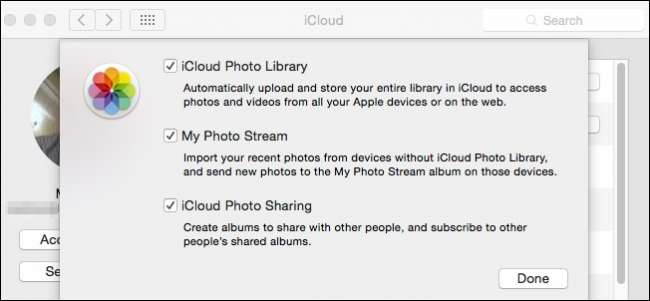
Az Apple új Fotók alkalmazás áthidalja a szakadékot a Mac és az iOS eszközök között a fényképek iCloud-szinkronizálásával. Remek kis funkció, de nyugodtan mondhatjuk, hogy egyesek nem akarják.
Az iCloud-fotómegosztás kényelme azonnal nem nyilvánvaló, hacsak nem használ több Apple-eszközt, például iPhone-t, iPad-et vagy Mac-et. A fotómegosztás mögött az az ötlet áll, hogy amint képet készít az iPhone készülékével, vagy importálja a Mac számítógépére, szinkronizálva van, és bárhol máshol láthatja, ha az egyik Apple eszköz bejelentkezett az iCloud-fiókba.
Meglepően jól működik, és szép is, mert így nincs szükség importálni vagy más eszközökre küldeni a fényképeket. Egyszerűen hagyjon nekik egy kis időt a feltöltésre, és automatikusan letöltődnek a Mac-ére, iPad-jére, iPhone-jára és iPod-jára.
Az iCloud-megosztás letiltása vagy módosítása
Ennek ellenére lehet, hogy számos okból nem kívánja használni az iCloud fotószinkronizálását. Talán aggódsz a biztonság miatt, vagy csak egy Maced van, és alig használod a megosztást. Ettől függetlenül az egészet kikapcsolhatja, ha akarja.
Ennek kétféle módja van. Az első módszer az iCloud rendszerbeállításainak megnyitása.
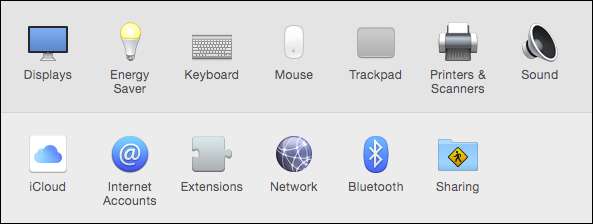
Miután megnyitotta az iCloud-beállításokat, számos választási lehetőséget fog látni, amelyek bármelyik kombinációja kikapcsolható, így nem szinkronizálódnak az iCloud-szal, vagy teljesen letiltják mindegyikük bejelölését (bár a kijelentkezés ugyanolyan hatékony lenne) .
Egyszerűen rákattinthatunk a Fotók melletti pipára, amely teljesen letiltja. De úgy döntöttünk, hogy egy árnyaltabb útvonalat választunk az "Opciók" gombra kattintva.
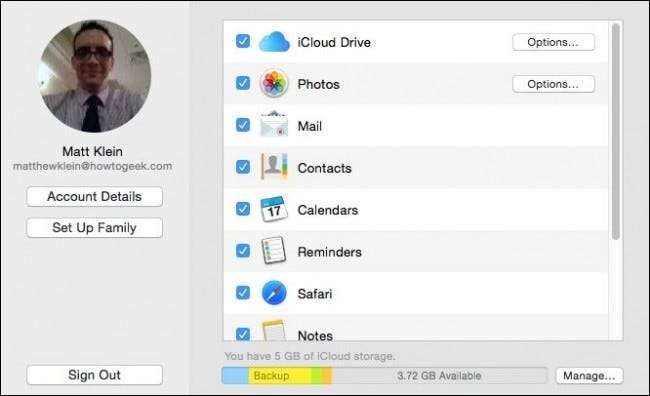
Három további iCloud-fotók közül választhat. Menjünk át mindegyiken, hogy megértsük, mit csinálnak.
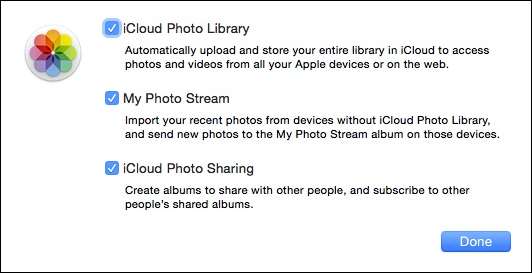
iCloud Photo Library - Ha letiltja ezt, a számítógépe már nem szinkronizálja fényképeit és videóit az iCloudhoz. Alapvetően a fotóid és videóid mostantól helyben lesznek tárolva, ami azt is jelenti, hogy azok automatikusan nem lesznek mentve a felhőbe, hacsak nem helyezze át a fényképtárat másik felhő mappába (Dropbox, OneDrive stb.).
Saját fotófolyam – A My Photo Stream túlmutat a Fotók vagy akár az Apple számítógépein . A My Photo Streamhez nemcsak Mac számítógépekről férhet hozzá, hanem Windows gépekről, iPod-okról, iPad-ekről, iPhone-okról, Apple TV-kről és így tovább. Ha ezt kikapcsolja, a Mac számítógépén lévő fotókat a továbbiakban nem osztja meg a streambe merülő eszközökkel.
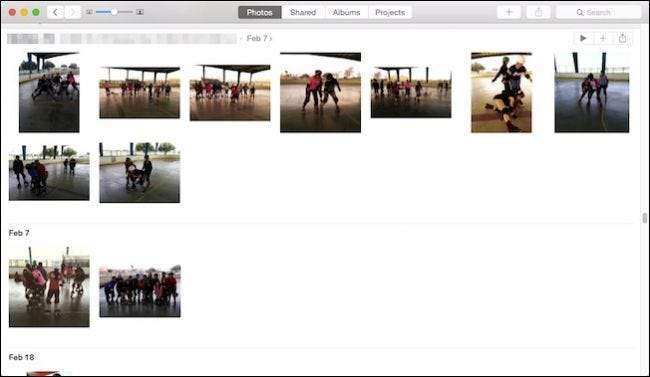
iCloud-fotómegosztás - Ha olyasmit használ, mint a Dropbox vagy a OneDrive, megoszthatja a mappákat megtekintésre vagy másokkal való együttműködésre. Ez az opció az iCloud-fotómegosztással egyenértékű. A kikapcsolás csak azt jelenti, hogy többé nem fogja tudni megosztani az albumait, és nem is láthatja másokat.
Fontos kiemelni, hogy az iCloud Fotók opciói befolyásolják az egész rendszer képességét videók és fényképek feltöltésére és megosztására, hatékonyan mentve azokat helyben. Ha nem biztonsági másolatot készítsen róluk, például a Time Machine segítségével vagy más módszerrel, mindent elveszíthet.
Legalább jó ötlet lehet fontolóra venni az „iCloud Photo Library” opció engedélyezését, amíg meg nem győződik arról, hogy rendelkezik-e egy biztonsági mentési megoldással.
A Fotók alkalmazásbeállításai
Végül, ha a Fotók alkalmazást használja, a beállításaiban további iCloud-beállítások találhatók, amelyekről érdemes tudni. Nyissa meg az alkalmazást, nyissa meg a „Beállítások” elemet („Command +,”), kattintson az „iCloud” fülre, és azonnal észreveszi a különbséget.
Vannak „My Photo Stream” és „iCloud Photo Sharing” elemek, amire számíthat, de az „iCloud Photo Library” alatt további lehetőségek állnak rendelkezésre.
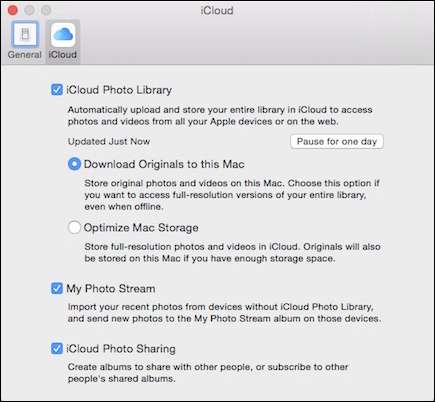
A szinkronizálást egy napra szüneteltetheti, ha rákattint a „Szüneteltetés egy napra” gombra.
Ez alatt két lehetőség közül választhat, hogy miként tárolják a fényképeket és videókat a Mac-en - letöltheti eredeti példányait, így hozzáférhet az összes teljes felbontású változatához, vagy választhatja, hogy a teljes felbontású verziókat a felhő, és csak a Mac-en ha van elegendő tárhelyed .
Ha egy másik fotóalkalmazást szeretne használni, például az iPhoto-t (amelyet már nem fejlesztenek vagy frissítenek) vagy a Picasát, akkor konfigurálnia kell az iCloud-fotók megosztását a rendszerbeállításokkal szemben a Fotók alkalmazásból. Ne felejtse el beállítani az alternatív mentési módszert, ha úgy dönt, hogy nem használja az iCloud szolgáltatást.
Van valami, amit szeretne hozzáadni, például megjegyzést vagy kérdést? Kérjük, hagyja meg visszajelzését fórumunkban.







